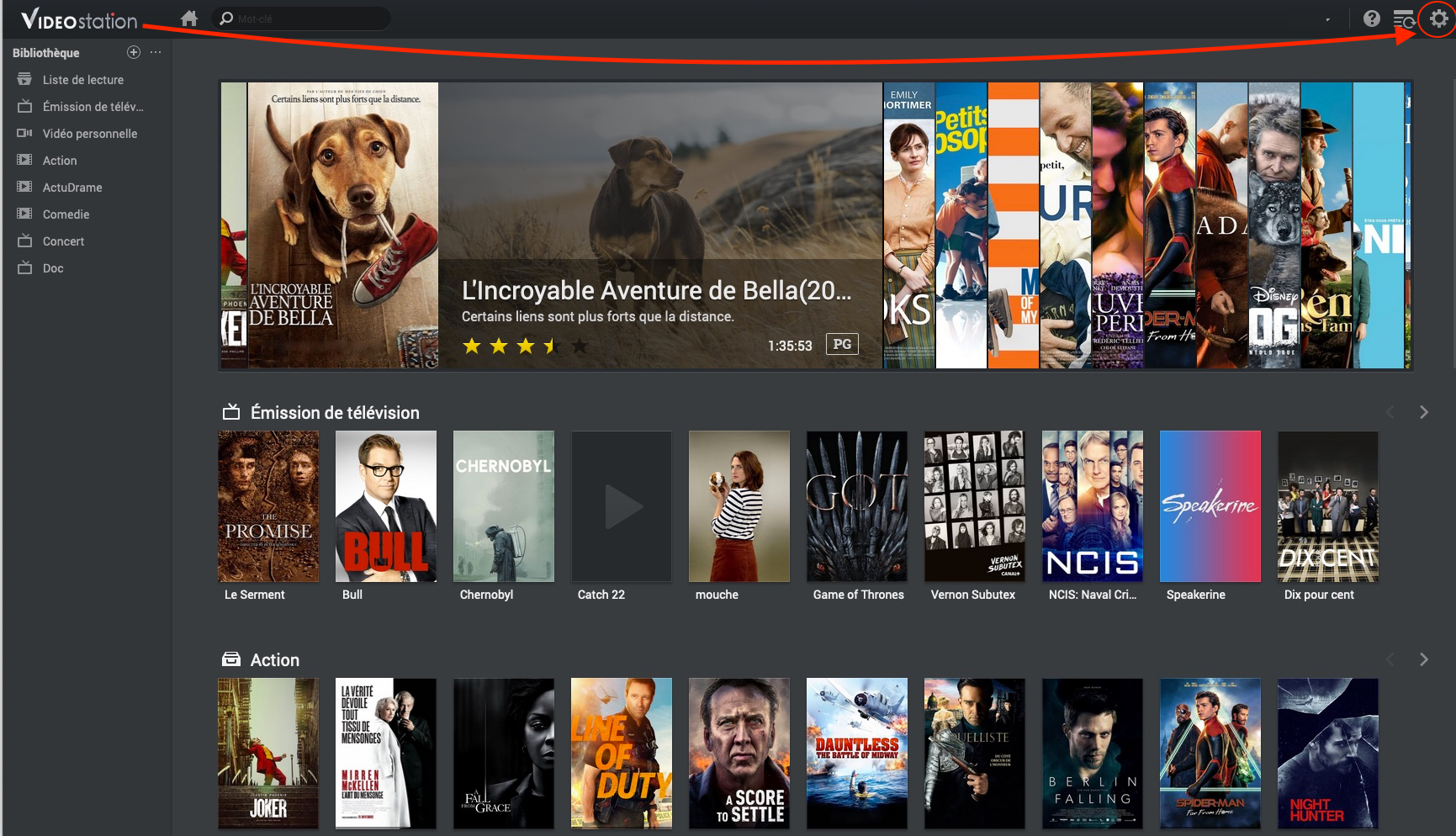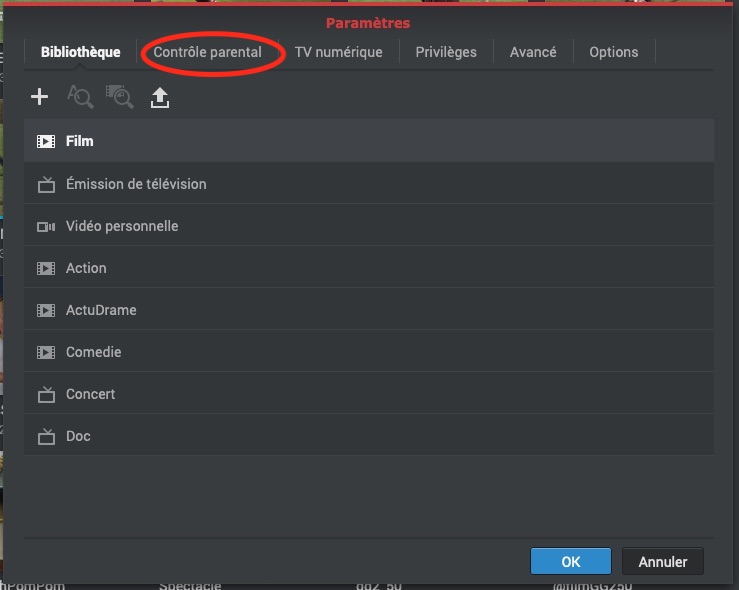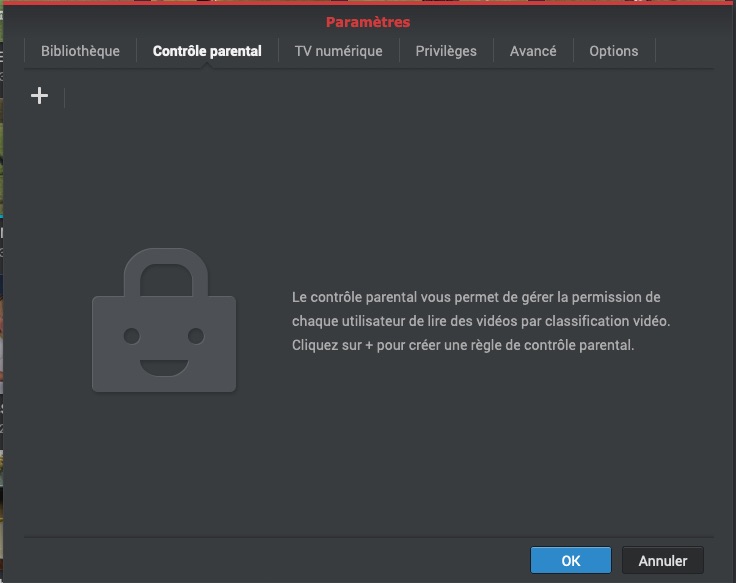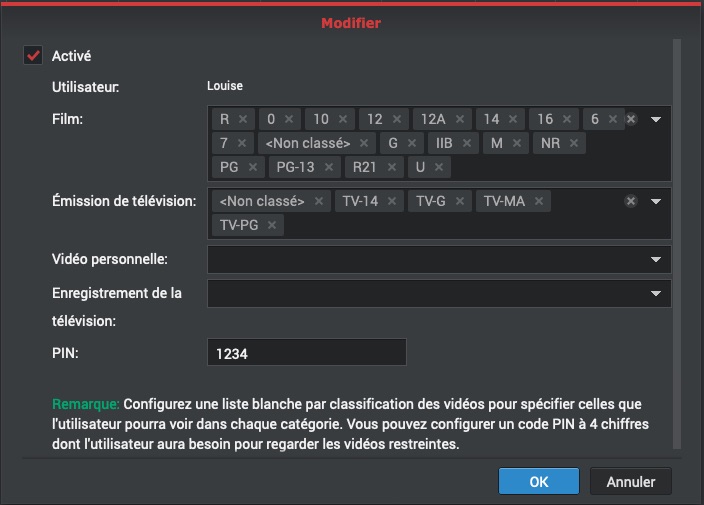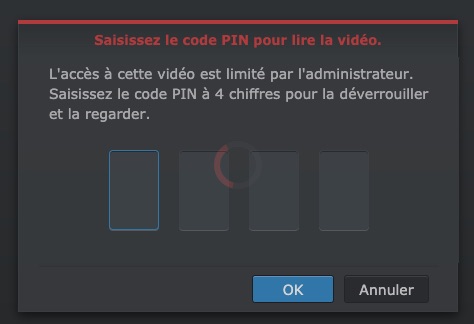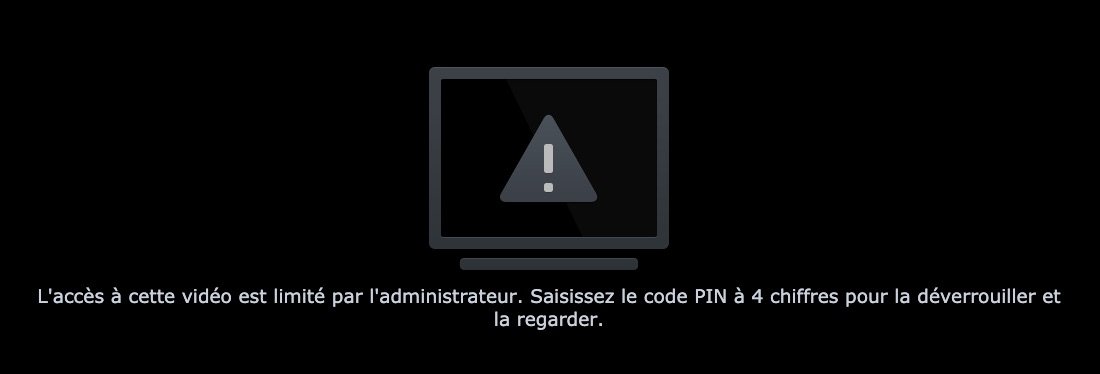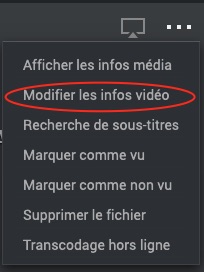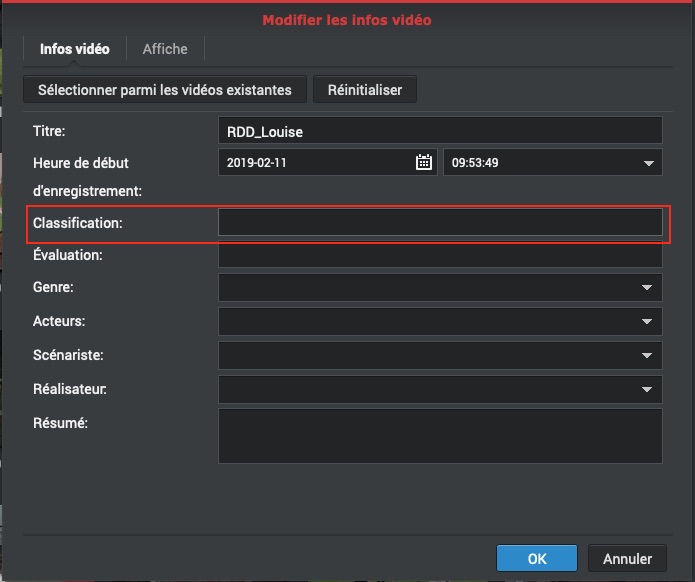Limiter la visualisation d’une Bibliothèque Vidéo
Indice NDT
(D)ifficulté : Simple, Moyenne, Complexe.
(T)emps estimé pour faire.
| Utilisateur | Technicien | Expert |
| Simple | Moyenne | Complexe |
| – d’une heure | + de 5 heures | 12 heures et + |
OcM
Contexte de la réalisation.
Modalité de l’éxécution.
VidéoStation est un service proposé par le NAS Synology permettant, sur un ou plusieurs dossiers référencés sur le NAS de visualiser en local comme à distance les fichiers multimédias (vidéos) stockés dans ces derniers. Il n’existe pas à ce jour de gestion fine des droits d’accès aux vidéos proposées.
Situation
le NAS contient un dossier vidéo dans lequel se trouvent les sous dossiers :
- Films
- Séries
- Persos
Ces dossiers sont indexés dans la partie multimédia du NAS et ajoutés comme bibliothèques dans l’application DS Vidéo.
L’utilisateur Louise créée sur le NAS n’a pas d’accès au dossier vidéos, mais peut accéder au service vidéoStation.
- L’utilisatrice Louise ne peut pas ajouter/modifier/supprimer de fichier dans le dossier vidéos.
- L’utilisatrice Louise peut se connecter à VidéoStation et visionner les vidéos mises à disposition.
Si on ne souhaite pas que l’utilisatrice puisse voir les vidéos depuis VideoStation, il suffit de lui ôter l’accès à l’application (paramètre permission de l’utilisateur ou du groupe)
Si on souhaite faire bénéficier à cet utilisateur, le visonnage on laisse cette situation
Et si, on souhaite que l’utilisateur ne puisse visualiser toutes les vidéos ?
Contrôle Parental
Le contrôle parental permet de ne pas autoriser la visualisation des vidéos stockées sur le NAS.
Selon le type de la bibliothèque (film et émission de TV – série –) et les informations associées au fichier (pour peu qu’elles soient à jour et complètes) on peut limiter la visualisation par utilisateur selon un code parental.
Pour une bibliothèque perso, il n’y a pas de codification.
Si une restriction «contrôle parental» est mise, selon la typologie et la restriction retenue, l’utilisateur ne peut visualiser la vidéo que sous la condition de la saisie du code parental.
Exemple
Je ne souhaite pas que l’utilisatrice Louise puisse visualiser les vidéos de la bibliothèque Perso.
On ajoute le contrôle parental pour l’utilisatrice, on l’autorise pour toutes les catégories des films et séries mais on ne précise rien pour les vidéos personnelles.
Démarche
- On se connecte sur VideoStation en tant qu’administrateur (ou utilisateur du groupe administrateur)
- Paramètres (roue crantée en haut à droite)
- Onglet «Contrôle Parental»
- bouton «+» pour ajouter un contrôle sur utilisateur
- choisir l’utilisateur concerné
- on ajoute toutes les autorisation pour les bibliothèques de type film et émission TV (séries)*
- on précise un code (4 chiffres seulement… on évite l’exemple..)
(*) la liste des catégories dépend des fichiers présents. Il faudra sans doute y revenir plusieurs fois pour être exhaustif.
Résultat
Lorsque l’utilisatrice concernée se connecte, elle voit toutes les vidéos proposées dans les différentes bibliothèques.
La lecture est autorisée sur toutes les vidéos typées.
La lecture des vidéos perso ne disposant de pas de catégorie typage, elle requiert l’utilisation du code parental.
Et si…
On souhaite donner accès à une vidéo perso mais pas toutes ?
- On ajoute un tag sur le/les vidéos concernées
- accès videoStation en tant qu’admin
- accès à la vidéo
- sur la fiche, un clic sur «…» (en haut à droite) puis «modifier les infos vidéos»
- on ajoute la classification
- on ajoute cette classification dans le contrôle parental pour l’utilisateur concerné
L’utilisateur n’a pas à saisir le code parental pour voir cette vidéo perso dans la mesure où elle est classée et que cette classification est autorisée. (cqfd)